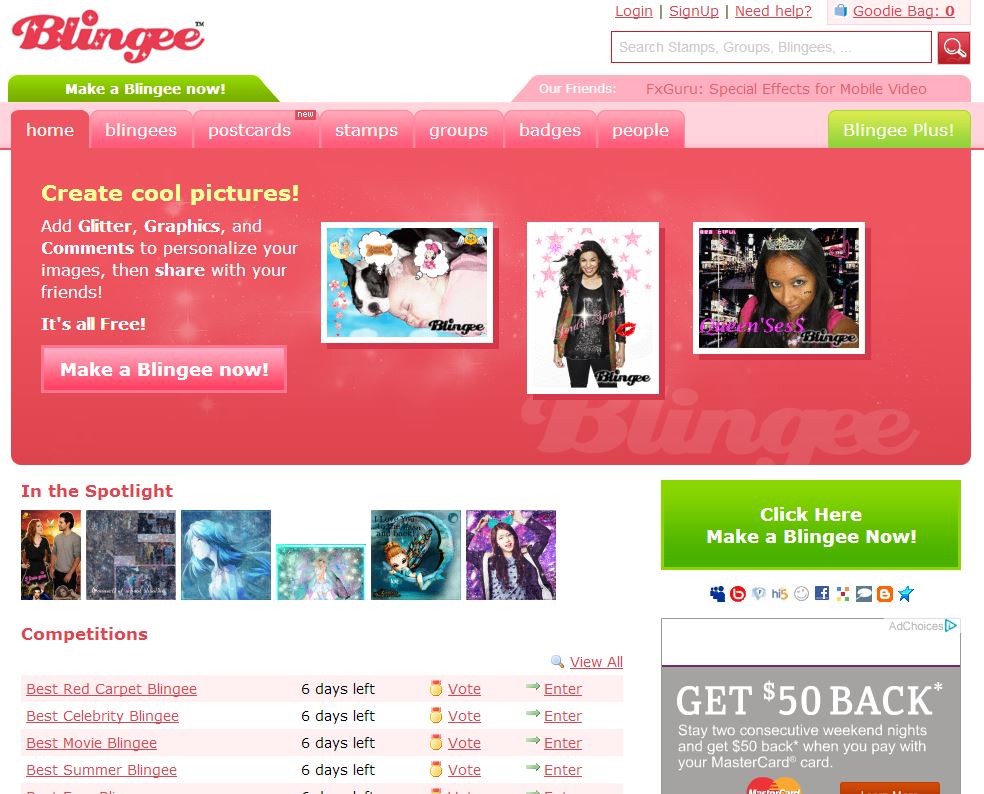EDITAR FOTOS, CREAR COLLAGES, EFECTOS ESPECIALES, ANIMACION..Y MAS
Muchas personas utilizan Adobe Photoshop u otras aplicaciones gráficas para edición de fotos y hacer algunos efectos especiales. Pero existen muchas aplicaciones web en línea que puede editar tus fotos e imágenes directamente online sin un amplio conocimiento de cualquier aplicación gráfica.
La edición de fotos siempre es divertido y es bastante esencial si quieres que tus fotos se vean bien. Puede aplicar muchos efectos interesantes, que pueden hacer que tu foto se vea mejor y más realzada.
Algunas técnicas comunes de edición de fotos incluyen efectos 3D, texturas, fondos, edición de texto, etc.. Sólo tienes que elegir la imagen o foto de tu equipo y dejar que la aplicación haga el resto. Así que aquí están estos excelentes sitios web gratuitos para la edición de fotos en línea.
*LUNAPIC
**SITIO WEB
*FUNPHOTOBOX
**SITIO WEB
*LOONAPIX
**SITIO WEB
*PHOTOCAT
**SITIO WEB
*FOTOR
**SITIO WEB
*PIZAP
**SITIO WEB
*GETLOUPE
**SITIO WEB
*BREEZI
**SITIO WEB
*PICOZU
**SITIO WEB
*QUICKPICTURETOOLS
**SITIO WEB
*BIGHUGELABS
**SITIO WEB
*PHOTOSHOP EXPRESS EDITOR
**SITIO WEB
*PIXLR
**SITIO WEB
*BEFUNKY
**SITIO WEB
*PHOTOVISI
**SITIO WEB
*PICMONKEY
**SITIO WEB
*BLINGEE
**SITIO WEB
*PICFULL
**SITIO WEB
*PIXENATE
**SITIO WEB
*RIBBET
**SITIO WEB
*IMAGECHEF
**SITIO WEB
*DRPIC
**SITIO WEB
*DUMPR
**SITIO WEB
*FAKEAZINE
**SITIO WEB
*PHRASEIT
**SITIO WEB
*SPLASHUP
**SITIO WEB
*FOTONEA
**SITIO WEB
*CROPPME
**SITIO WEB
*IMAGEOID
**SITIO WEB (FASE BETA)
*PIXISNAP
**SITIO WEB
*FOTOTRIX
**SITIO WEB
***TAL VEZ TE INTERESE..
***COMO CAPTURAR LA VOZ DE GOOGLE TRANSLATE
***HERRAMIENTAS PARA CONVERTIR VOZ EN TEXTO
***HERRAMIENTAS PARA CREAR VIDEOTUTORIALES (SCREENCAST)
***HERRAMIENTAS PARA CAPTURAR PANTALLAS (SCREENSHOT)
***HERRAMIENTAS PARA CAPTURAR AUDIO/VIDEO
***HERRAMIENTAS PARA CAPTURAR AUDIO/VIDEO y REPRODUCTORES